Kako onemogočiti trak v Raziskovalcu Windows 10
V sistemu Windows 8 je Microsoft predstavil trak v Raziskovalcu Windows, tako da so lahko številni ukazi Explorerja bolj vidno prikazani, ko jih potrebujete. Windows 10 je podedoval funkcijo traku v raziskovalcu datotek. Obstaja veliko uporabnikov, ki ne marajo traku in raje uporabljajo klasično orodno vrstico Windows 7 Explorer. Čeprav je mogoče ukazno vrstico in menijsko vrstico vrniti v Windows 10 z neuradnimi metodami, v nastavitvah File Explorerja za to ni podprte možnosti. V tem članku bomo videli, kako onemogočiti trak v sistemu Windows 10 in vrniti staro menijsko vrstico.
Posodobitev: Vedno uporabljajte najnovejšo različico aplikacije. Od različice 3.0 aplikacija vas bo opozorila, če ste nadgradili s prejšnje različice sistema Windows. V tej pločevinki ne bi smeli uporabljati funkcije "Obnovi trak". Namesto tega morate znova onemogočiti trak. Pozvani boste, da to storite. 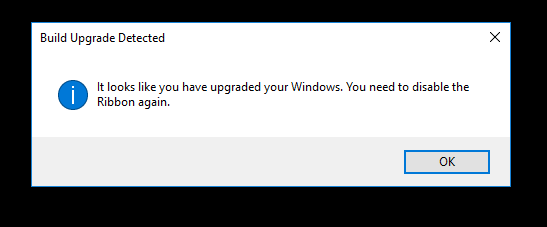
Moja brezplačna programska oprema, Ribbon Disabler, vam omogoča, da z enim klikom omogočite in onemogočite uporabniški vmesnik traku v File Explorerju. To je najboljši način, da se znebite traku v sistemu Windows 10. Izvoli:
- Prenesi Onemogočitev traku: Kliknite tukaj za prenos.
- Izvlecite ZIP arhiv. Tam boste našli dve različici aplikacije. Če uporabljate Windows 10 64bit, uporabite aplikacijo iz mape x64, sicer pa uporabite aplikacijo iz mape x86. Če ne veste, katero izdajo operacijskega sistema Windows uporabljate (x86 ali x64), z desno tipko miške kliknite »Ta računalnik« in kliknite Lastnosti, da vam bo pokazalo, ali je vaš Windows 32-bitni ali 64-bitni.
- Zaženite "Ribbon Disabler2.exe" in kliknite gumb "Onemogoči raziskovalec traku". Potrdite poziv UAC.
Ko vas vpraša za odjavo, kliknite "da". - Prijavite se nazaj v Windows in voila - trak bo izginil:
Končali ste. Če želite obnoviti trak nazaj, znova zaženite Ribbon Disabler in kliknite Omogoči raziskovalec traku.
Odjavite se, ko ste pozvani, in se znova prijavite. Trak bo omogočen.
